Jedes Gerät, das stellt eine Verbindung zu einem WiFi-Netzwerk her ist, muss sich gegenüber dem Netzwerk anhand einer eindeutigen Netzwerkadresse identifizieren. Diese eindeutige Kennung, die als MAC-Adresse (Media Access Control) bezeichnet wird, hilft den Netzwerkadministratoren oder Beobachtern Verfolgen oder profilieren Sie die Netzwerkaktivität jedes Benutzers und dem Standort im Laufe der Zeit.
Sie müssen sich möglicherweise keine Sorgen um die Ihres Geräts machen MAC-Adresse In den meisten Fällen müssen Sie die MAC-Adresse Ihres Netzwerkadapters kennen. Auf diese Weise können Sie das Gerät oder Konfigurieren Sie die Netzwerkberechtigungen auf Ihrem Router identifizieren.
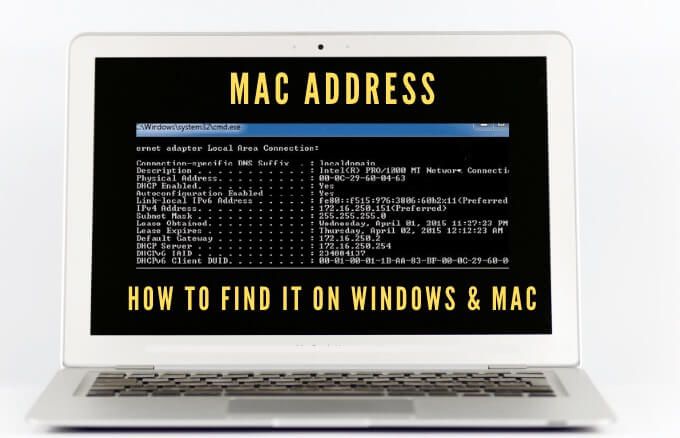
Unabhängig von Ihren Gründen, warum Sie Ihre MAC-Adresse benötigen, zeigen wir Ihnen verschiedene Möglichkeiten, dies auf beiden zu tun Mac und PC.
Was ist eine MAC-Adresse?
Die MAC-Adresse besteht aus 17 Zeichen (00: 1A: C2: 9B: 00) Beispiel: 68), das als Hardware-ID dient, die in die NIC-Karte (Network Interface Controller) Ihres Computers eingebettet ist.
Die eindeutige ID wird vom Gerätehersteller zugewiesen und dauerhaft an Ihr Gerät gebunden. Dies ermöglicht die Kommunikation zwischen Geräten innerhalb eines lokalen Netzwerks, um eine Verbindung herzustellen.
Es gibt zwei Haupttypen von MAC-Adressen: Universell verwaltete Adresse (UAA) und Lokal verwaltete Adresse (LAA).
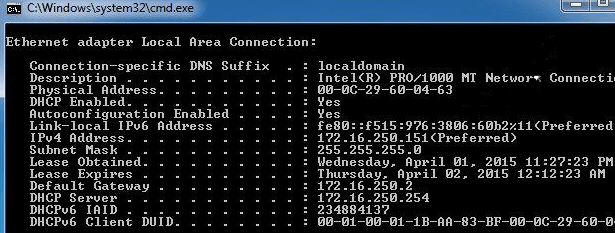
Die UAA ist der beliebteste Typ, der vom Gerätehersteller zugewiesen wird, während die LAA die MAC-Adresse Ihres Adapters ändert. Sie können die LAA Ihrem Netzwerkgerät zuweisen und sie überschreibt die vom Hersteller zugewiesene Adresse.
Die MAC-Adresse Ihres Geräts wird manchmal für die IP Adresse verwechselt, obwohl beide gewohnt sind Identifizieren Sie Ihr Gerät im Internet, aber es gibt einige wesentliche Unterschiede.
MAC-Adressen werden vom Gerätehersteller permanent zugewiesen, um Ihren Computer von anderen zu unterscheiden, und dürfen nicht geändert werden. IP-Adressen verwalten die logisch routbare Verbindung von Ihren Geräten und Netzwerken und können Änderung je nach Standort.
Die MAC-Adresse Ihres Geräts wird in Ihrem lokalen Netzwerk verwendet, während die IP-Adresse für alle verwendet werden kann die Welt, um Netzwerkgeräte zu identifizieren.
So finden Sie eine MAC-Adresse auf Ihrem PC oder Mac
Es gibt mehrere Gründe, warum Sie Ihre herausfinden müssen Die MAC-Adresse des Geräts umfasst Folgendes:
So finden Sie eine MAC-Adresse auf einem Windows 10-PC
Sie können MAC-Adressen auf Ihrem Windows 10-PC über Einstellungen, Systemsteuerung, Systeminformationen, Eingabeaufforderung und PowerShell suchen
So finden Sie mithilfe der Einstellungen eine MAC-Adresse auf Ihrem PC
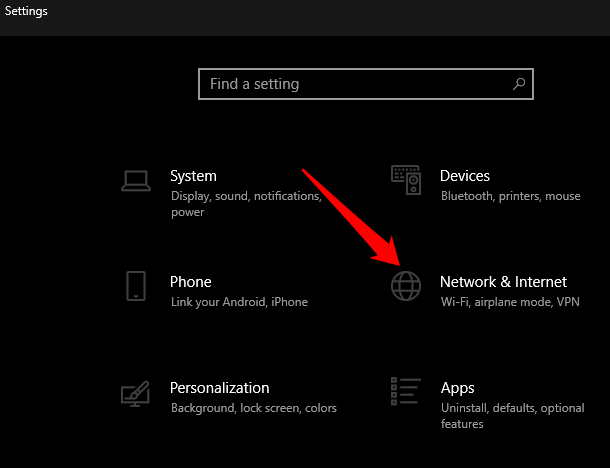
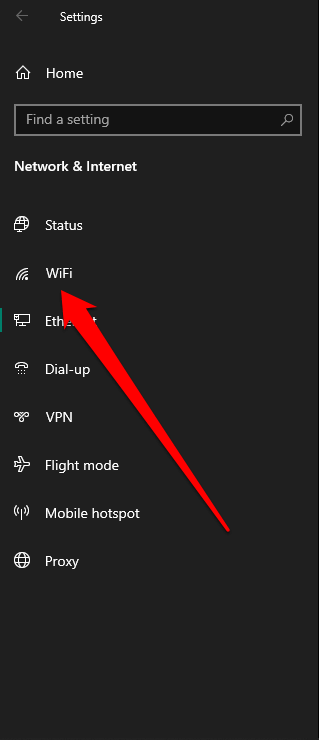
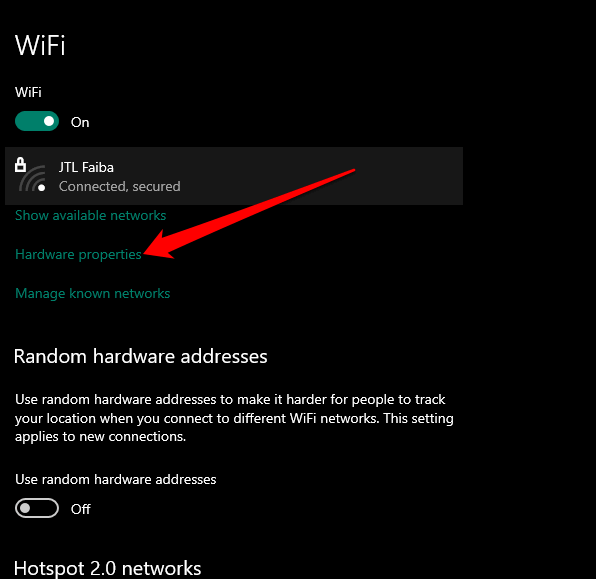
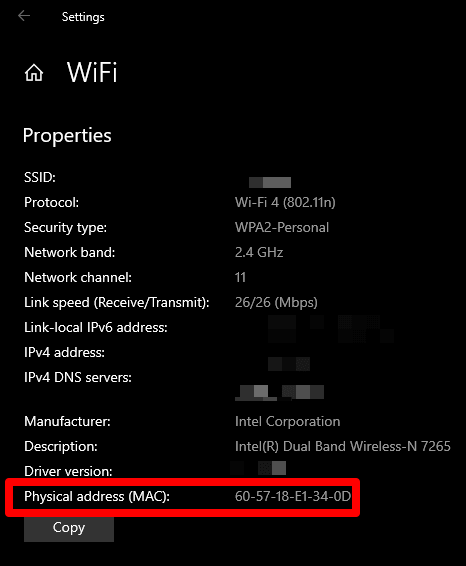
So finden Sie die MAC-Adresse auf Ihrem PC mithilfe der Systemsteuerung
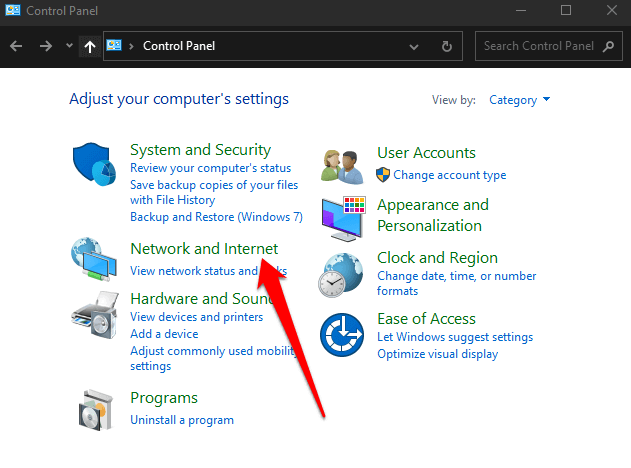
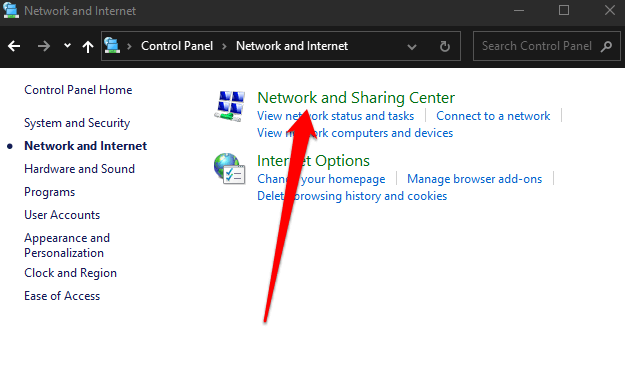
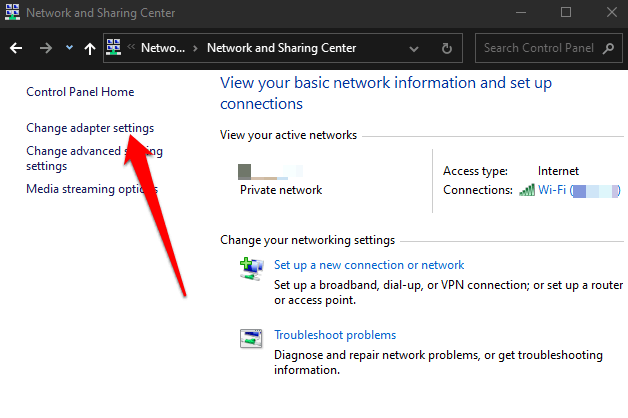
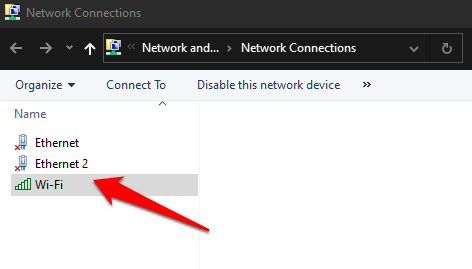
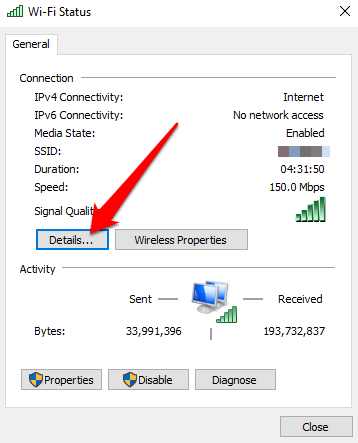
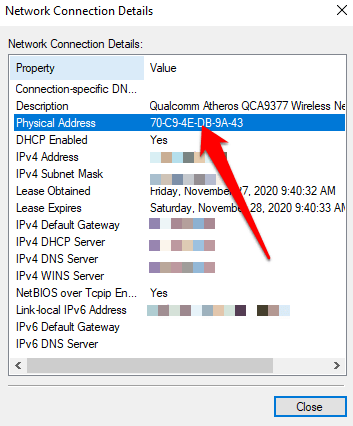
So finden Sie eine MAC-Adresse auf Ihrem PC über die Eingabeaufforderung
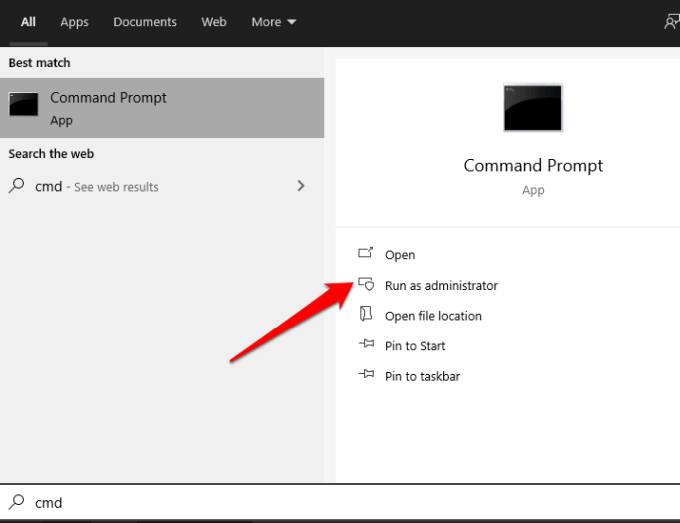
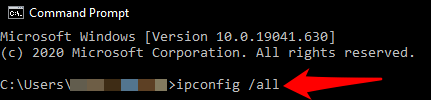
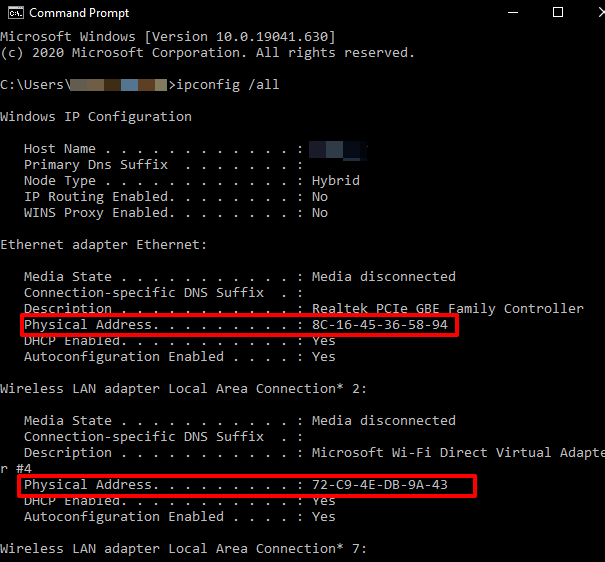
Hinweis: Wenn Sie die MAC-Informationen der aktiven Netzwerkadapter klar anzeigen möchten, geben Sie getmac / vein und drücken Sie die Eingabetaste.
So finden Sie mit Windows PowerShell eine MAC-Adresse auf Ihrem PC
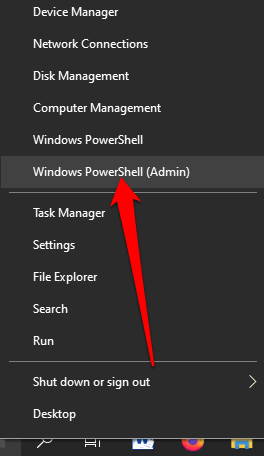
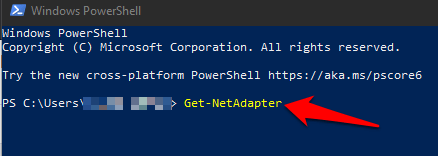
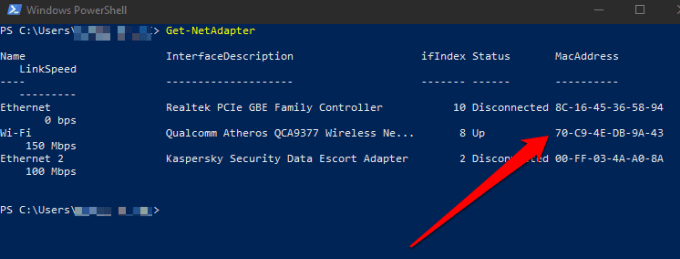
So finden Sie mithilfe von Systeminformationen eine MAC-Adresse auf Ihrem PC
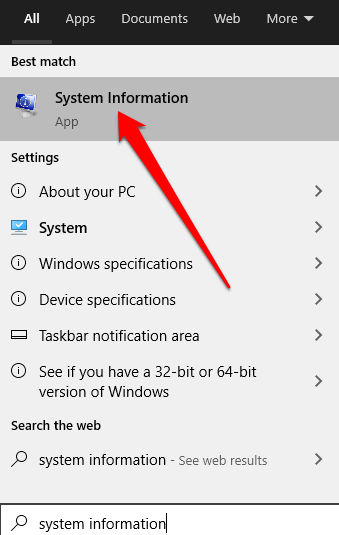
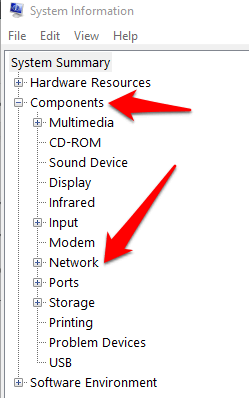
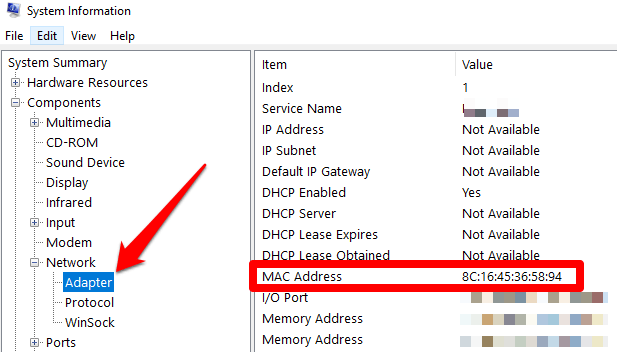
So finden Sie eine MAC-Adresse auf einem Mac
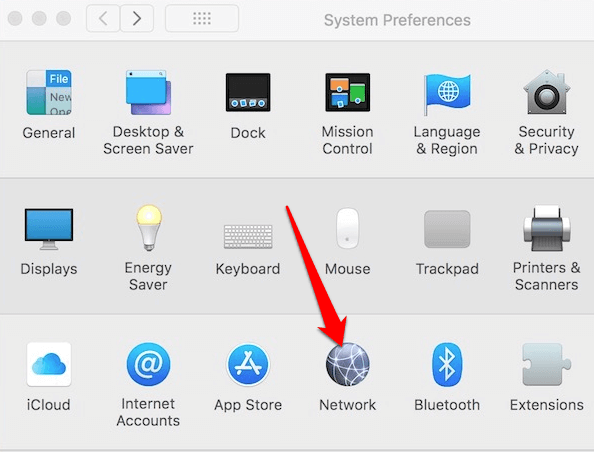
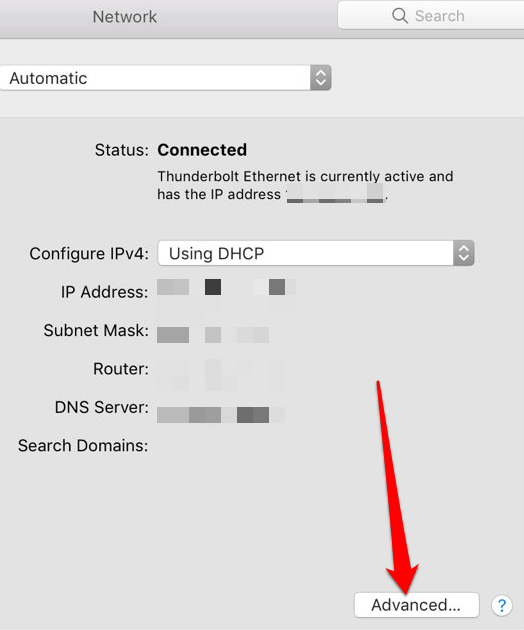
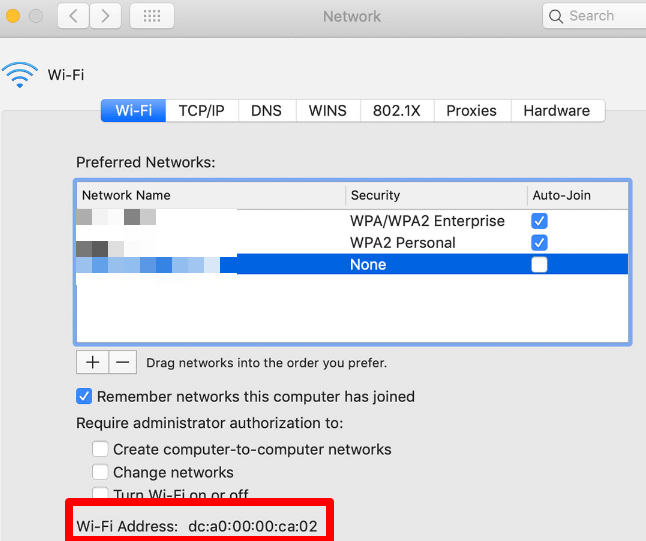
Kennen Sie die MAC-Adresse Ihres Computers
Wir hoffen, Sie konnten die MAC-Adresse für Ihren Windows 10-PC oder Mac finden. Weitere Informationen zur Funktionsweise von MAC-Adressen finden Sie in unseren Handbüchern zu So ändern oder fälschen Sie Ihre MAC-Adresse und zu Bestimmen Sie Ihre IP-Adresse anhand einer MAC-Adresse.